win10自带的截图保存在哪里保存路径是什么
我们使用win10自带的截图功能,截图之后,想要找到截图,在哪里打开呢?一起来看看吧。
1. 首先打开电脑,进入桌面,点击左下角的开始图标,在打开的菜单中,选择左下方的“设置”选项。
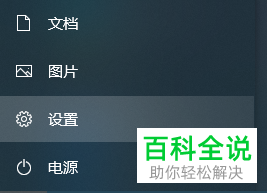
2. 进入设置页面后,找到“游戏”选项,打开。
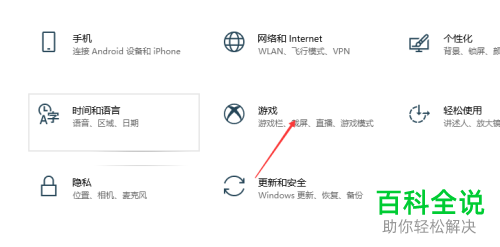
3. 在打开的游戏设置页面,左侧点击“屏幕截图”选项。
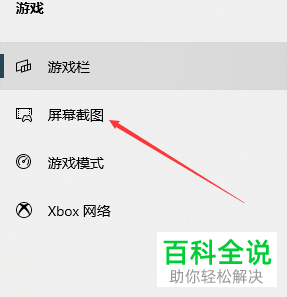
4. 最后,在右侧打开的页面,点击“打开文件夹”的按钮即可找到截图文件。
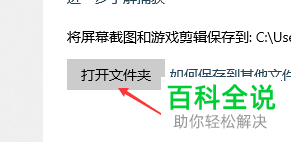
以上就是win10自带的截图保存在哪里保存路径是什么的相关解答。
赞 (0)
我们使用win10自带的截图功能,截图之后,想要找到截图,在哪里打开呢?一起来看看吧。
1. 首先打开电脑,进入桌面,点击左下角的开始图标,在打开的菜单中,选择左下方的“设置”选项。
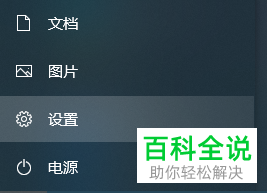
2. 进入设置页面后,找到“游戏”选项,打开。
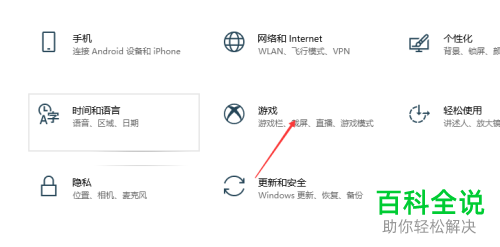
3. 在打开的游戏设置页面,左侧点击“屏幕截图”选项。
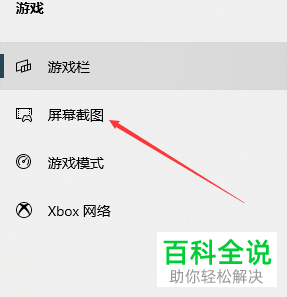
4. 最后,在右侧打开的页面,点击“打开文件夹”的按钮即可找到截图文件。
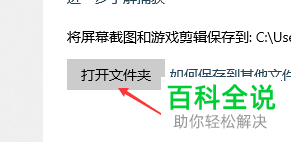
以上就是win10自带的截图保存在哪里保存路径是什么的相关解答。